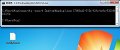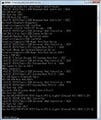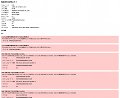「コマンドプロンプト」を好みの場所で起動する
続いてコマンドプロンプトに関するテクニックを紹介しましょう。デスクトップやフォルダなどの何もないところを右クリックしますと、図06のようなコンテキストメニューが表示されますが、ここで[Shift]キーを押しながら右クリックしますと、<コマンドウィンドウをここで開く>というメニューが現われます。
同項目は選択したフォルダをカレントフォルダ(現在のフォルダ)としてコマンドプロンプトを起動する機能。コマンドプロンプト起動後に「cd hogehoge」と実行してディレクトリを移動する手間を省くものです(図06~08)。
図06 こちらは、何もないところを右クリックすると表示されるコンテキストメニュー |
図07 [Shift]キーを押しながら、何もないところを右クリックしますと<コマンドウィンドウをここで開く>という項目が加わります |
この機能の活用ポイントは、深い階層にあるフォルダで作業する場面。エクスプローラで目的のフォルダを開き、同操作を行なえば、ワンアクションで目的のフォルダをカレントフォルダとしてコマンドプロンプトを起動できます。もちろんコマンドラインの操作に慣れたユーザーには、[Tab]キーによるディレクトリの補完機能を用いた方が素早く移動できますが、GUIの操作に慣れたユーザーには、本テクニックを用いた方がスムーズに操作できるでしょう(図09~10)。